【Azure 初心者でもできる】API Management × マネージド ID で API セキュリティ強化
はじめに
こんにちはモモスケです。
今回は、API Management (APIM) で管理するバックエンド API に対して、マネージド ID 認証を使用する方法 を解説します。マネージド ID を利用することで、シークレットやキーを扱うことなく、セキュアにバックエンド API へのアクセスを制御できます。
今回紹介する認証方法を使うことで、APIM をバイパスしたバックエンド API への直接アクセスを防ぎ、APIM によるセキュリティとガバナンスの配下に置くことができます。

【小話】MCP 文脈での APIM
昨今、MCP (Model Context Protocol) が注目されていますが、リモート MCP サーバーを一元管理するための AI ゲートウェイ として APIM を利用することができます。
MCP サーバーが流行るのと同時に、企業では 野良 の MCP サーバーをどう管理するかが課題となってくるでしょう。この問題は生成 AI ブーム初期にも起こりました。社内で野良の生成 AI アプリ・ツールが乱立し、セキュリティやガバナンスのリスクが高まるのです。このことを「シャドー AI」と呼びます(参考:シャドー AI とは)。
そんな中で台頭してきた戦略が AI ゲートウェイを設置するということです。MCP サーバーであろうが、生成 AI サーバー(例:Azure OpenAI)だろうが、その他社内の通常 API であろうが、すべてを APIM で管理することで、セキュリティやガバナンスのリスクを低減できます(APIM の概要は こちら から)。
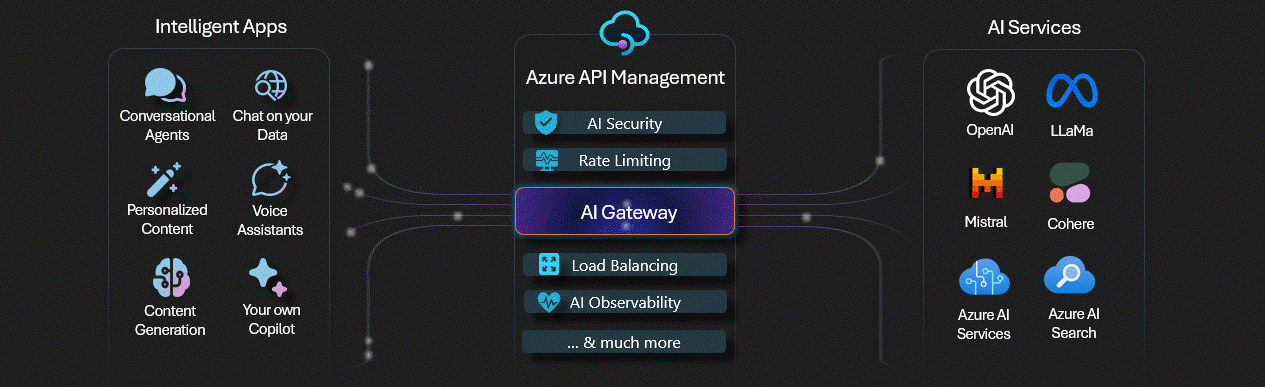
今回は APIM からバックエンド API への認証に「マネージド ID」を使用する方法を解説しますが、これは AI ゲートウェイの一部としても利用可能です。リモート MCP サーバーを Azure Functions や Azure Container Apps で構築した際に、APIM を介してのみ MCP サーバーにアクセスできるようにするための認証方法として、マネージド ID を利用することができます。
API Management の構築
まずは APIM を作ることから始めます。今回は一番安い「Developer」レベルで構築します。ちなみに Developer レベルの API Management には SLA が含まれていないため、運用目的で使用しないでください。
「Standard v2」を使った閉域された APIM を構築したい方は、私が以前執筆した以下の記事をご参照ください:
それでは、APIM のリソース ページから「+ 作成」を選択して APIM を作成していきます。

次に、APIM の基本情報を入力します。
-
リソース グループ:既存のリソース グループを選択するか、新規に作成します。 -
リージョン:「Japan East」等、任意のリージョンを選択します。 -
リソース名:任意の名前を入力します。 -
組織名:任意の組織名を入力します。 -
管理者のメールアドレス:APIM の管理者のメールアドレスを入力します。 -
価格レベル:「Developer」を選択します。

次に、「マネージド ID」タブでマネージド ID を有効化します。これにより、APIM が Azure のリソース(バックエンド API)にアクセスするための ID を持つことができます。

最後に、APIM の設定を確認し、「作成」を選択してリソースを作成します。

これで、API Management のリソースが作成されました。APIM のリソースが作成されるまで数分かかることがありますので、しばらく待ちましょう。
バックエンド API(Azure Functions)の構築
続きまして、APIM が認証を行うバックエンド API を構築します。今回は Azure Functions を使用して、シンプルな HTTP トリガーの関数アプリを作成します。
まずは、Azure Functions のリソースを作成します。Azure Functions のリソース ページから「+ 作成」を選択し、以下の情報を入力します。
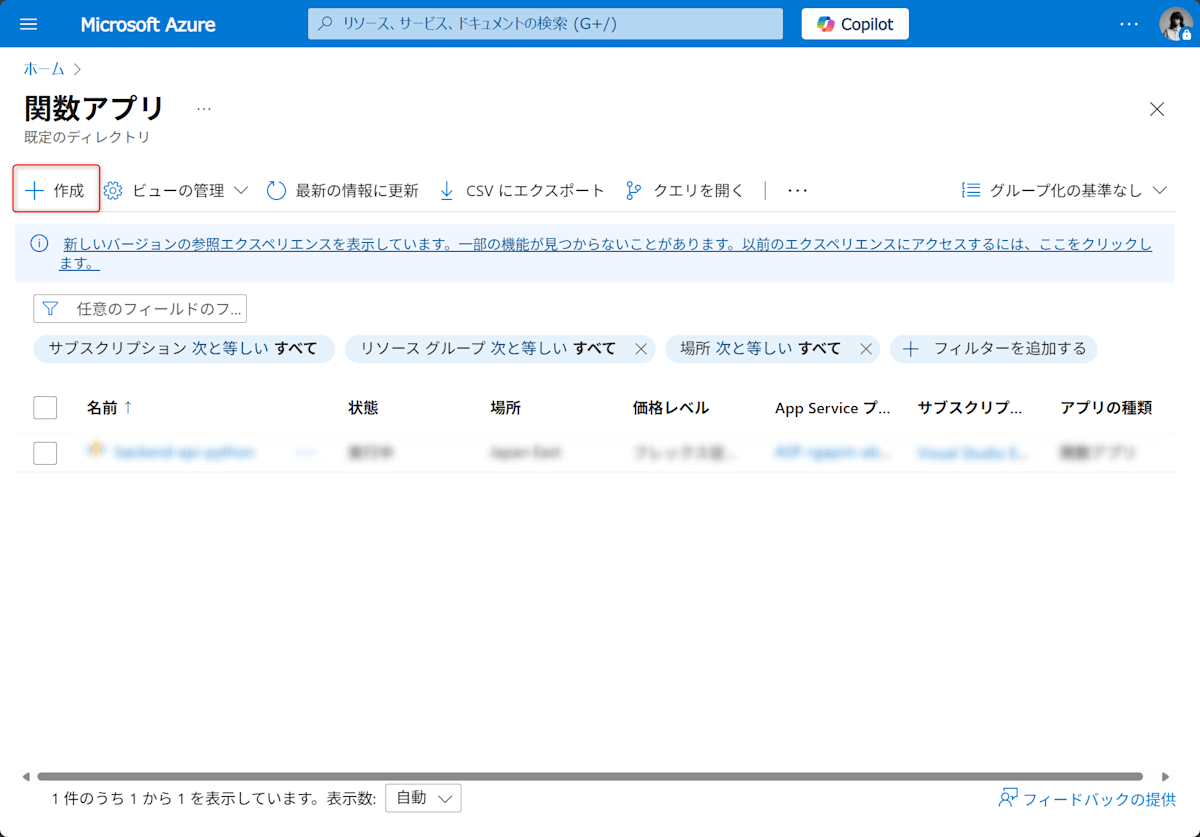
次に、ホスティング オプションに「フレックス従量課金」を選択します。

次に、関数アプリの基本情報を入力します。
-
リソース グループ:APIM と同じリソース グループ -
関数アプリ名:任意の名前を入力します。 -
リージョン:「Japan East」等、APIM と同じリージョンを選択します。 -
ランタイム スタック:「Python」を選択します。 -
バージョン:「3.12」を選択します。 -
インスタンス サイズ:「2048 MB」を選択します。

他の設定については、デフォルトのままで問題ありません。ただ一点、「監視」タブで Application Insights を無効にすることをお勧めします。今回のコンテンツには不要なためです。

最後に、関数アプリの設定を確認し、「作成」を選択してリソースを作成します。

関数アプリのリソースが作成されるまで数分かかることがありますので、しばらく待ちましょう。
デプロイが完了したら、以下のコマンドを実行して、HTTP トリガーを作成・デプロイします。
ここでは Azure Functions Core Tools を使用して、ローカルで関数アプリを開発・デプロイします。事前に Azure Functions Core Tools をインストールしておいてください。
# 専用のディレクトリを作成し、仮想環境をセットアップします。
mkdir HttpExample
cd HttpExample
python -m venv .venv
.venv\scripts\activate
# テンプレートを使って関数のセットアップを行います。
func init --python
func new --name HttpExample --template "HTTP trigger" --authlevel "anonymous"
# ローカルで関数の実行を確認することもできます。
func start
# リソースを作成した Azure サブスクリプションにログインします。
az login
# 作成された関数をデプロイします。
func azure functionapp publish <APP_NAME> # <APP_NAME> は作成した関数アプリの名前に置き換えてください。
デプロイが成功すると以下のように、API のエンドポイントが表示されるのでアクセスしてみてください。
[2025-06-17T08:19:48.135Z] The deployment was successful!
Functions in <関数アプリ名>:
HttpExample - [httpTrigger]
Invoke url: https://<関数アプリ名>.azurewebsites.net/api/httpexample
以下のように、ブラウザで表示されるはずです。
この API 自体は
nameというクエリ パラメータまたはリクエスト ボディを指定すると「Hello, {name}. ~~~~」と応答し、指定が無い場合は、指定する旨を表示するものです。

API のインポート
次に、APIM にバックエンド API をインポートします。作成した APIM のリソース ページに移動し、「API」ブレードに移動します。「Create from Azure resource」の中から「Function App」を選択します。

「Browse」→「選択」から、先ほど作成した関数アプリを選択します。

その後、「Create」を選択することで、バックエンド API がインポートされます。

それでは、APIM 経由でバックエンド API にアクセスしてみましょう。「HttpExample」という操作を選択し、表示される「Test」タブで「Send」をクリックします。
すると、以下のようにバックエンド API からの応答が表示されます。

APIM のアプリケーション (クライアント) ID の確認
次のセクションで APIM のアプリケーション ID を使用して認証を構成するので、APIM のアプリケーション ID を確認しておきます。
Entra ID のリソース ページに移動し、検索バーに APIM の名前を入力して、サービス プリンシパルを選択します。

APIM のサービス プリンシパルのリソース ページに移動するので、そこに表示されている「アプリケーション ID」を確認します。後ほど使用するのでコピーして手元に控えておいてください。

APIM をはじめとした Azure リソースでマネージド ID を有効化すると、同名のサービス プリンシパルが Entra ID に自動生成されます。これはそのリソース専用の ID で、トークンを取得 して他の Azure サービスへ安全にアクセスする役割を担います。生成・削除はリソースのライフサイクルに連動し、既定権限はゼロなので必要な RBAC を最小権限で付与して利用します。
詳細は Azure リソースのマネージド ID とは をご参照ください。
バックエンド API に認証を設定
現状だと、APIM を経由せずに直接バックエンド API にアクセスすることが可能です。これを防ぐために、APIM からのアクセスのみを許可するようにバックエンド API に認証を設定します。
今回は Easy Auth を使用して認証を付与します。Easy Auth は Azure Functions や App Service で簡単に認証を設定できる機能です。詳しくは Azure App Service および Azure Functions での認証と承認 をご参照ください。
それでは、まずは作成した Azure Functions のリソース ページに移動し、「認証」ブレードから「ID プロバイダーを追加」を選択します。

ID プロバイダーの一覧から「Microsoft」を選択します。そうすると、以下のような構成画面に移動します。各構成値は以下画像を参考にしていただければ良いですが、重要なのは「許可されたクライアント アプリケーション」の値です。ここに先ほどコピーした APIM のアプリケーション ID を入力します。これによって、APIM からのアクセスのみが認可されるようになります。

構成が完了したら「追加」を選択して、Azure Functions の認証を有効化します。
この状態で、バックエンド API にブラウザからアクセスしてみると、以下のような 401 エラーが表示されます。

最後に、この手順によって作成されたバックエンド API のエンタープライズ アプリケーションのアプリケーション ID を確認します。この値は、APIM の認証ポリシーで使用するのでコピーして手元に控えておいてください。

API Management での認証用ポリシーの設定
まだ終わってません。この状態では、APIM 経由でバックエンド API にアクセスしても、認証情報をリクエストに含めていないので、ただ横流しするだけになっているので同様に 401 エラーが返されます。

そこで、APIM 自身の権限に基づいたトークンを取得し、リクエストに含める必要があります。これを実現するために、APIM で認証用のポリシーを設定します。
先ほどインポートしたバックエンド API を選択した上で、Inbound processing のコード アイコン(</>)をクリックして、ポリシーの編集画面に移動します。

ここで、以下のポリシーを <base /> の下に追加します。このポリシーは、APIM のマネージド ID を使用してバックエンド API へのアクセス トークンを取得し、リクエストのヘッダーに Authorization ヘッダーを追加するものです。
<authentication-managed-identity resource="AD_application_id"/>
AD_application_idには、先ほどコピーしたバックエンド API のアプリケーション ID を入力してください。

これにより、APIM は割り当てられた マネージド ID で Azure AD からアクセストークンを取得し、Authorization: Bearer <token> を付与してバックエンド API に転送します。
バックエンド側の Easy Auth は次の 2 段階でトークンを検証します。
- 認証:署名・発行者 (iss)・有効期限 (exp)・aud などの検証に合格すること。
- 認可:トークン内に含まれる呼び出し元のアプリケーション ID が「許可されたクライアント アプリケーション」に登録済みの APIM の アプリケーション ID と一致すること。
これらを満たさないリクエストは 401 で拒否されるため、APIM をバイパスした直接アクセスは遮断できます。
Easy Auth では基本的に「認証」のみを行い「認可」は行いません。認可を実装するには、アプリのコードでトークン検証を行う処理を追加するか、今回のように「許可されたクライアント アプリケーション(
allowedClientApplications)」 を使用した組み込みの認可ポリシーを使うことができます。詳しくは Microsoft Entra サインインを使用するように App Service アプリまたは Azure Functions アプリを構成する をご参照ください。
テスト
それでは、APIM 経由でバックエンド API にアクセスしてみましょう。先ほどの「Test」タブで「Send」をクリックします。

無事、バックエンド API からの応答が表示されました。これで、APIM 経由でバックエンド API にアクセスできるようになりました。
ターミナルからも同様に、以下の PowerShell コマンドを実行して、APIM 経由でバックエンド API にアクセスできます。
$apiUrl = "https://<your-apim-name>.azure-api.net/<your-azure-function-name>/HttpExample"
$subscriptionKey = "<your-subscription-key>" # API はデフォルトだとサブスクリプション キーを要求する設定なのでポータルから取得する(もしくは要求しない設定にする)
$response = Invoke-WebRequest -Uri $apiUrl -Method 'POST' -Headers @{
"Ocp-Apim-Subscription-Key" = $subscriptionKey
}
$response.Content

まとめ
今回は APIM とマネージド ID を組み合わせて、バックエンド API をシークレット レスかつ APIM 経由に限定して保護する方法 を紹介しました。ポイントは次の 4 つだけです。
-
シークレット不要:マネージド ID により資格情報の保存・更新が不要になり、運用コストと漏えいリスクを削減。
-
APIM 経由のみ許可:Easy Auth で APIM のアプリ ID だけを許可し、直接アクセスは 401 でブロック。
-
AI ゲートウェイにも応用:MCP/生成 AI サーバーを含む社内 API を一元管理し、シャドー AI 対策と統制を実現。
-
実装 3 ステップ
- APIM でマネージド ID 有効化
- バックエンドで Easy Auth に APIM のアプリ ID を登録
- APIM ポリシーで
<authentication-managed-identity>を追加し Authorization ヘッダーを注入。
Discussion